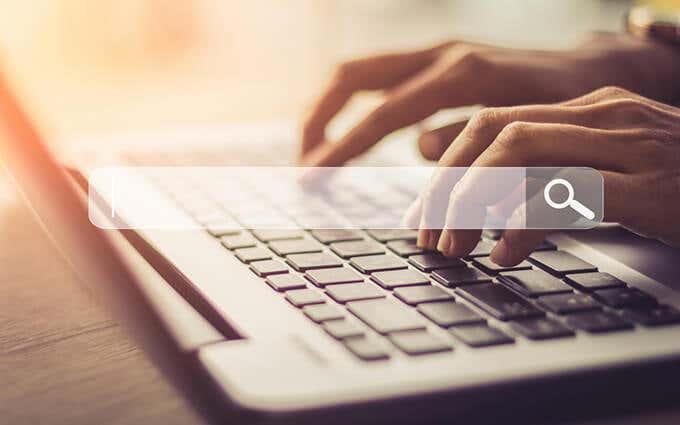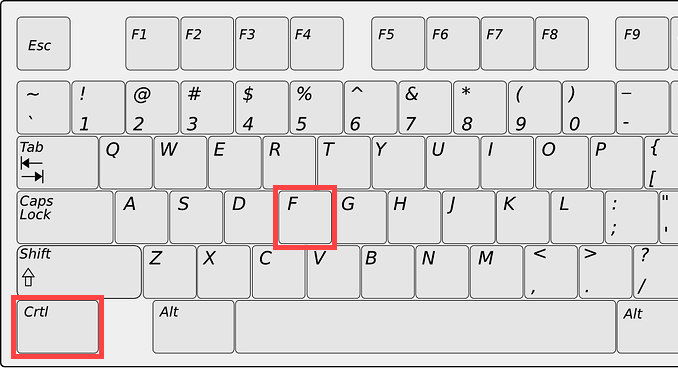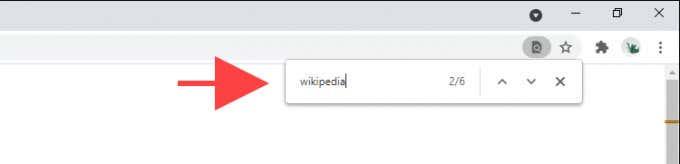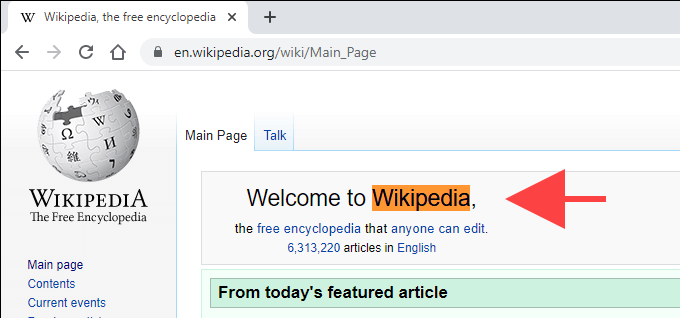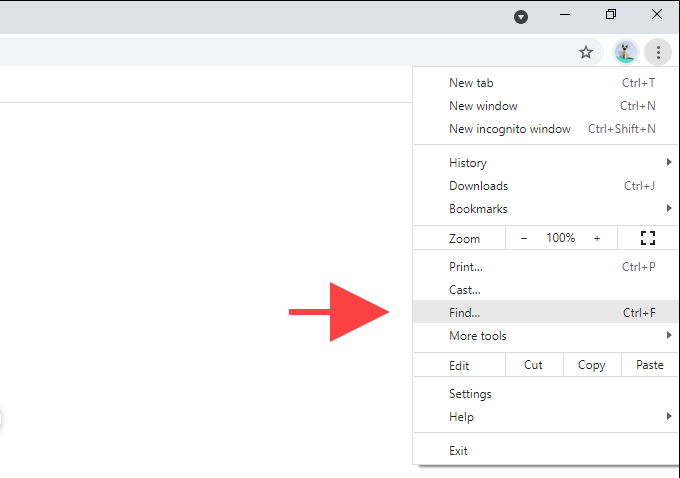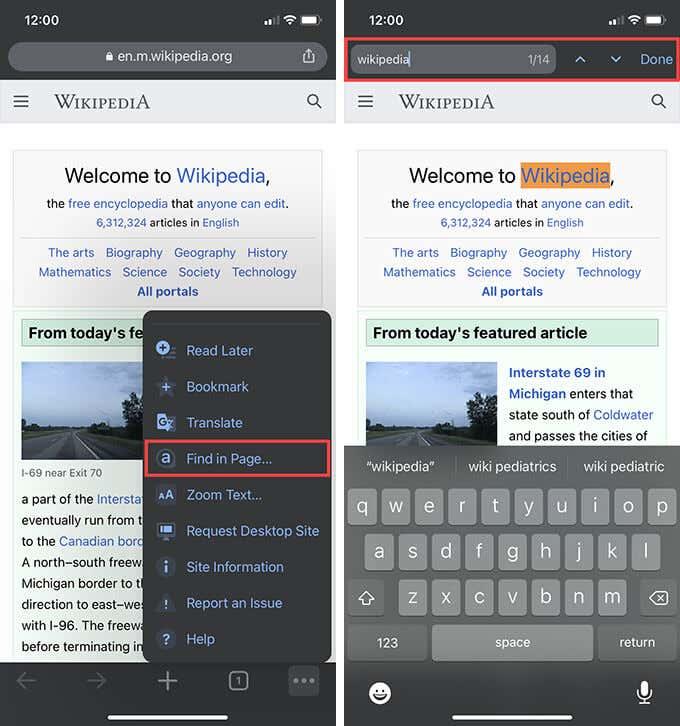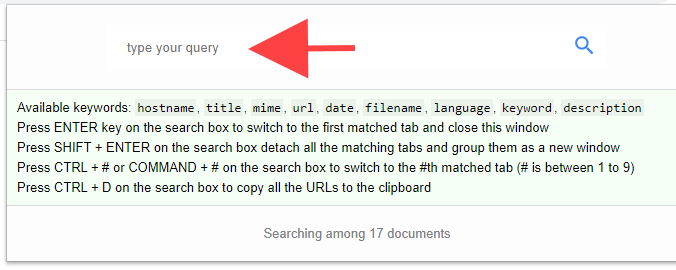Desprazarse por unha longa páxina web buscando unha palabra ou frase específica é tedioso e lento. Afortunadamente, todos os principais navegadores web de escritorio e móbiles admiten a función Buscar universal. É doado de usar e fai que escanear publicacións con moito texto sexa unha brisa.
Se non estás familiarizado con Find, esta publicación axudarache a descubrir como usalo en calquera navegador e en calquera dispositivo. Tamén aprenderá sobre as formas de buscar unha palabra ou texto en varias pestanas abertas e páxinas web á vez.
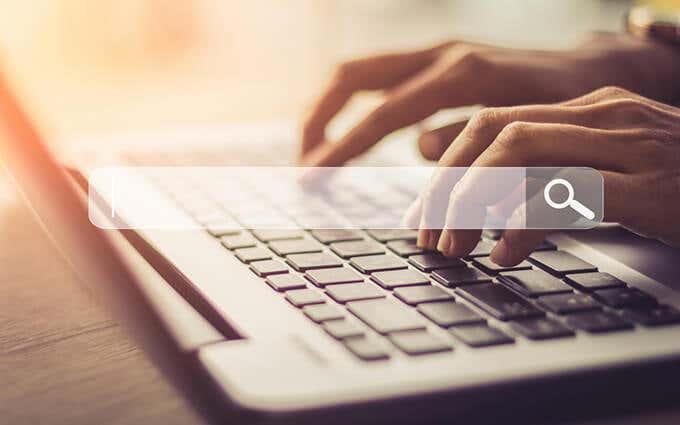
Como abrir e usar Find en calquera navegador
Find está presente en navegadores web como Google Chrome, Mozilla Firefox, Microsoft Edge e Apple Safari. Tamén funciona igual en todas partes e é convenientemente accesible mediante un atallo de teclado estándar.
Comeza seleccionando a pestana do navegador coa páxina web na que queres buscar. A continuación, preme Control + F (PC) ou Comando + F (Mac). A barra de Busca debería aparecer inmediatamente na parte superior dereita ou inferior da xanela do navegador.
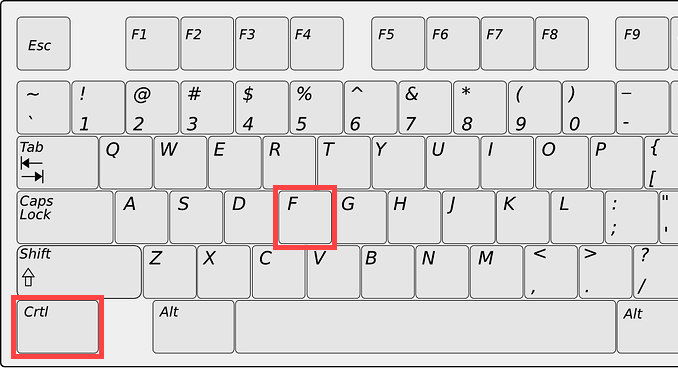
Siga escribindo unha palabra ou frase, e Buscar debería comezar a resaltar a primeira instancia coincidente dentro da páxina en tempo real. Tamén debe indicar a cantidade total de palabras ou frases idénticas ao longo da páxina.
Nota: agás as mayúsculas e minúsculas, debes escribir a palabra ou frase con precisión, ou Buscar non poderá localizala.
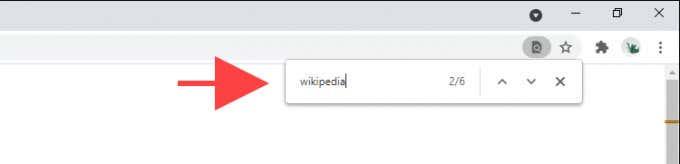
A continuación, pode seleccionar as frechas Seguinte e Anterior na barra de Buscar para moverse automaticamente entre cada elemento. Alternativamente, utiliza as teclas Control + G e Control + Maiúsculas + G se prefires seguir só ata atallos.
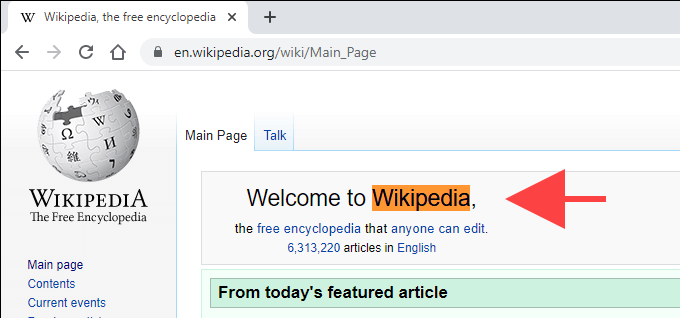
Se queres, podes navegar a outra pestana e volver, e a barra de Busca permanecerá dispoñible. Tamén podes usar Buscar en varias pestanas, pero non podes buscar en todas as páxinas web abertas desde unha única pestana. Unha vez que remates de buscar o que queres, preme Esc ou selecciona o botón en forma de x para saír de Buscar.
Consello: pode revelar a fonte da páxina (ou HTML) e usar Buscar para buscar texto que aparece oculto na interface dunha páxina web. Para facelo, simplemente prema Control + U (PC) ou Comando + U (Mac), ou prema co botón dereito do rato ou prema Control + clic nunha páxina e seleccione Ver fonte da páxina .
Como abrir Find usando os controis do navegador do escritorio
Ademais do atallo de teclado, tamén podes confiar nos controis do navegador para abrir Buscar. Só ten que buscar unha icona con tres puntos ou tres liñas apiladas en calquera esquina da xanela para mostrar o menú do navegador. Probablemente deberías ver Buscar na lista.
En Chrome, por exemplo, selecciona a icona Máis (tres puntos) na parte superior esquerda da xanela do navegador e selecciona Buscar . Nalgúns navegadores, deberías atopalo co nome de Buscar na páxina , Buscar na páxina , etc.
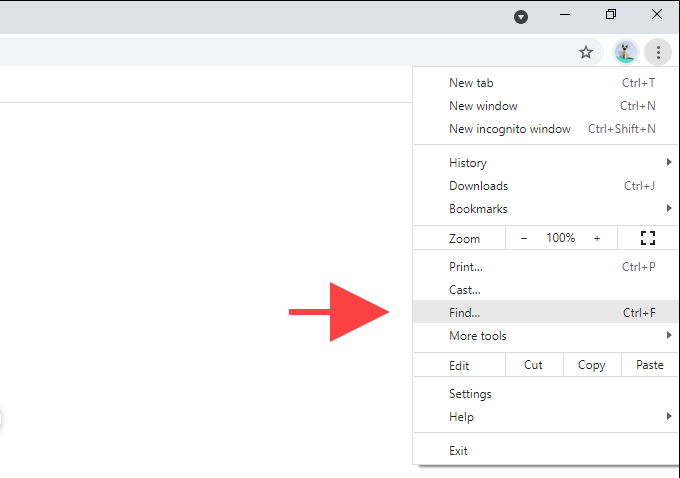
Con algúns navegadores de Mac, pode querer buscar na barra de menús. Por exemplo, cando use Safari, seleccione Editar > Buscar .
Como abrir Find nos navegadores móbiles
Find tamén está dispoñible nas versións móbiles dos navegadores web. Se usas unha tableta cun teclado , os atallos de teclado Control + F ou Comando + F deberían axudarche a abrir Buscar. Se non, debes abrilo a través do menú do navegador.
De novo, busque unha icona con tres puntos ou tres liñas apiladas na parte superior ou inferior da pantalla. Por exemplo, na versión de Chrome para iOS, deberías velo na parte inferior dereita; tócao e selecciona Buscar na páxina .
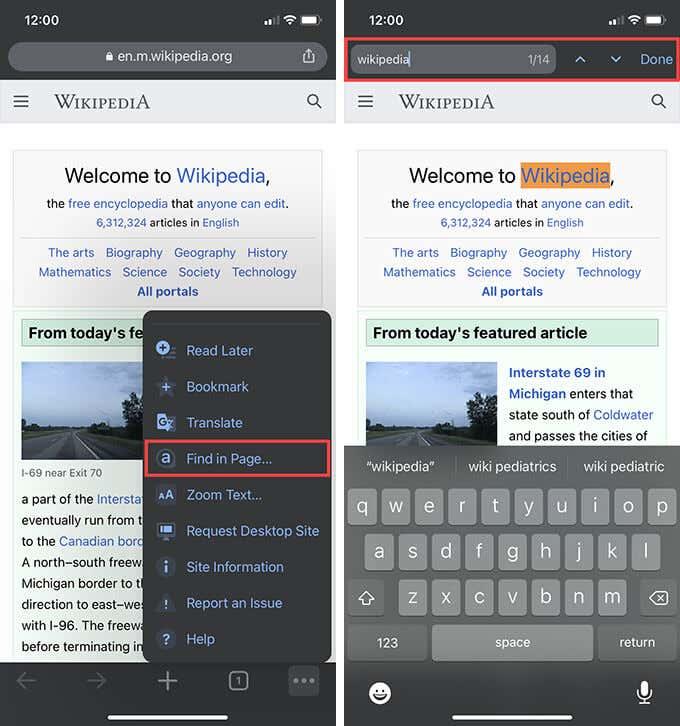
Usar Find no móbil funciona de forma similar ao escritorio. Só comeza a escribir e comezará a resaltar as instancias coincidentes dentro da páxina. A continuación, use as frechas Seguinte e Anterior para moverse por cada elemento. Finalmente, toca Feito para saír de Buscar.
Como buscar palabras en todas as pestanas abertas e páxinas web
Find non che permite buscar unha palabra ou texto en todas as páxinas web abertas (ou pestanas) simultaneamente. Pero e se tes decenas de pestanas abertas e queres localizar algo rapidamente?
Se usa o navegador Opera, pode utilizar a opción de pestanas de busca integradas para buscar tanto o título como o contido das pestanas abertas. Podes usalo premendo Espazo + Control tanto no PC como no Mac.
Os navegadores como Chrome tamén che permiten buscar pestanas pero limitalo só ao título da páxina. Non obstante, pode confiar na extensión Buscar todas as pestanas para buscar texto en todas as pestanas abertas. Simplemente instálao no teu navegador, selecciona a icona da extensión na barra de menú e comeza a escribir a túa consulta.
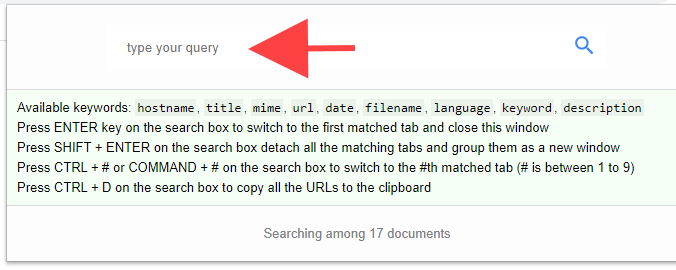
A extensión debería mostrar vista previa das pestanas, xunto con termos coincidentes mentres escribes. Despois podes premer Intro para cambiar á primeira pestana co termo correspondente, premer Maiús + Intro para abrir todas as pestanas con contido coincidente nunha nova ventá, etc. Deberías atopar atallos adicionais útiles na caixa de busca da extensión.
Buscar todas as pestanas está dispoñible para Google Chrome , Mozilla Firefox e Microsoft Edge . Tamén podes atopar extensións alternativas con funcións similares consultando as tendas de complementos de cada navegador respectivo.
Se non che gusta usar extensións, proba os operadores de busca avanzada de Google para buscar palabras e texto en varias páxinas sen sequera abrilos no teu navegador.
Cómodo e produtivo
Find fai que buscar palabras en páxinas web sexa incriblemente cómodo e produtivo. Se queres buscar en varias páxinas abertas á vez, non te esquezas de confiar nunha extensión do navegador (lembra que Opera nin sequera necesita iso) para acelerar aínda máis as cousas.